问题现象
现象一:安装.NET Framework 3.5时,提示“安装一个或多个角色、角色服务或功能失败”错误。
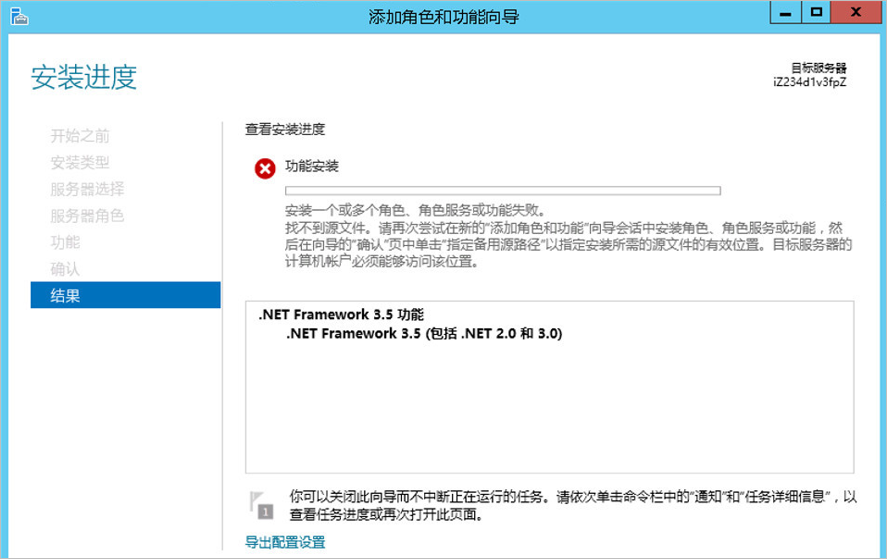
现象二:在控制面板中切换语言或Windows Update中查询语言选项时,无法选择或安装语言包。
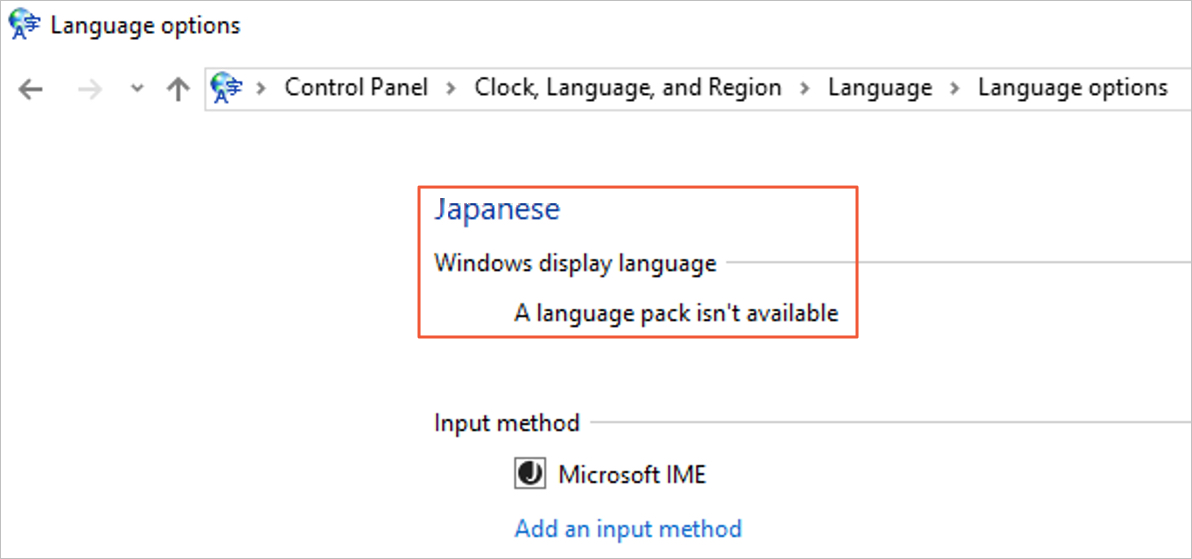
问题原因
Windows 实例默认的WSUS更新源未包含 .NET Framework 3.5或语言包的安装文件,导致安装时因“找不到源文件”而失败。
解决方案
提供两种安装.NET Framework 3.5方案:
请保证已分配公网IP的情况下,安装.NET Framework 3.5。
通过云助手安装:在控制台利用云助手执行安装命令,无需登录实例,操作便捷。
通过切换更新源方式安装:登录实例,手动修改组策略切换更新源后再安装。
方式一:通过云助手安装
访问ECS控制台-云助手。
在ECS实例页签中,单击实例所在行操作栏的执行命令。
输入以下内容,选择立即执行。将超时时间设置为6000秒以上。其他参数保持默认,然后单击执行。
acs-plugin-manager.exe -e -P Windows_RestoreAndUpdate -p "-ByMedia iso -InstallFeature NetFx3"验证结果。在命令执行结果页签中查看命令的执行状态。
当执行状态显示为成功执行时,单击操作栏的查看,输出无报错,表示安装成功。
对于Windows Server 2012 R2 ,若指令执行失败或存在报错,需额外排查安全补丁问题。
方式二:通过切换更新源方式安装
图形化界面
切换更新源。
登录ECS实例。
访问ECS控制台-实例。在页面左侧顶部,选择目标资源所在的资源组和地域。
进入目标实例详情页,单击远程连接,选择通过Workbench远程连接。选择连接方式为终端连接,输入账号和密码,登录图形化终端页面。
右键单击
 图标,然后单击运行。输入
图标,然后单击运行。输入 gpedit.msc,打开本地组策略编辑器。配置本地组策略。
Windows Server 2012 R2、Windows Server 2016、Windows Server 2019或Windows Server 2022
在本地组策略编辑器中,选择
双击打开,选择已启用并勾选直接从“Windows更新”而不是“Windows Server 更新服务(WSUS)”下载修复内容和可选功能后,单击确定。
Windows Server 2012 R2勾选的名称为直接联系“Windows 更新”而不是Windows Server Update Services(WSUS)以下载修复内容。
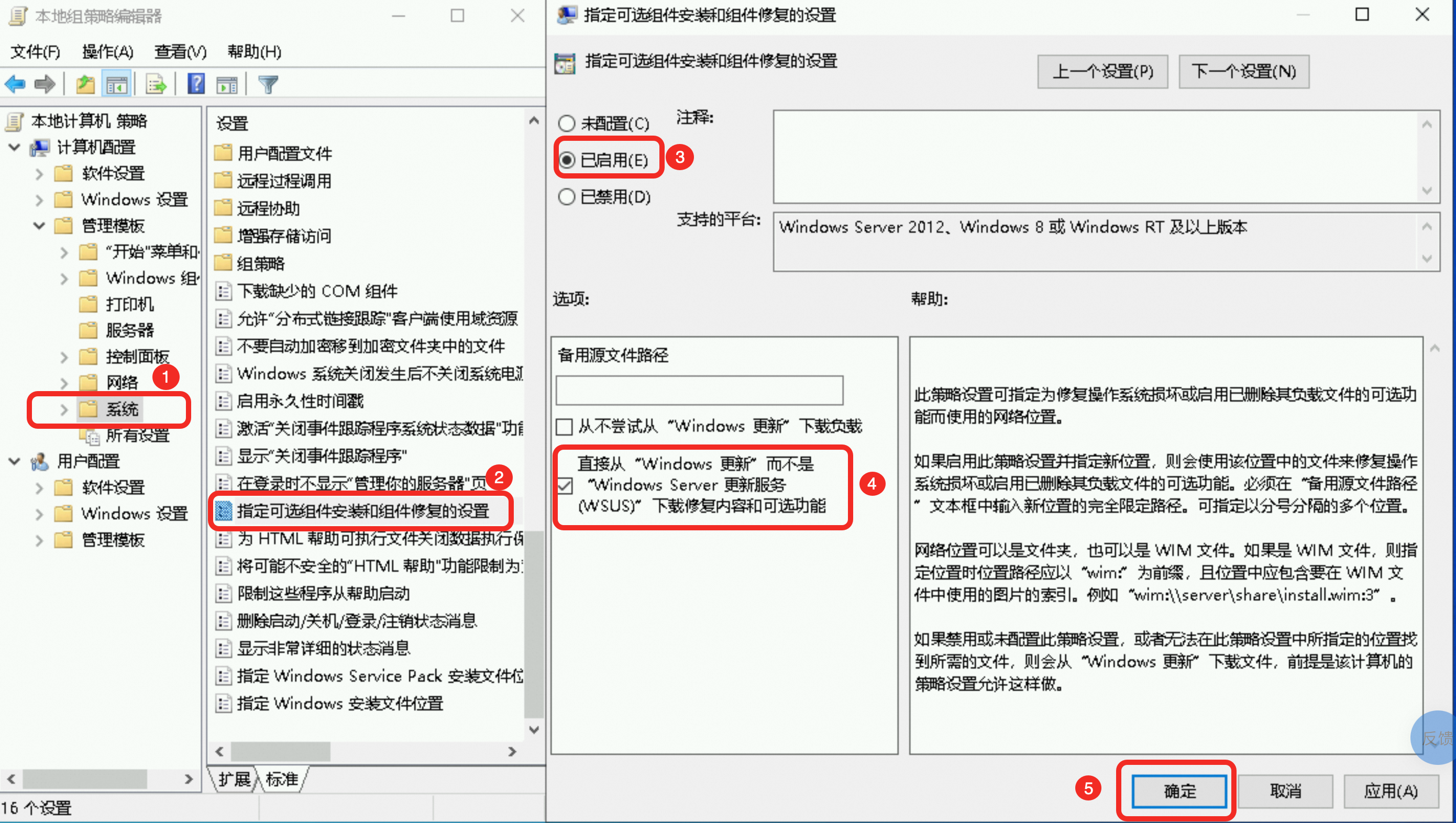
Windows Server 2025
在本地组策略编辑器中,选择。
双击打开指定特定Windows更新类的源服务,选择已启用并将功能更新设置为Windows更新后,单击确定。
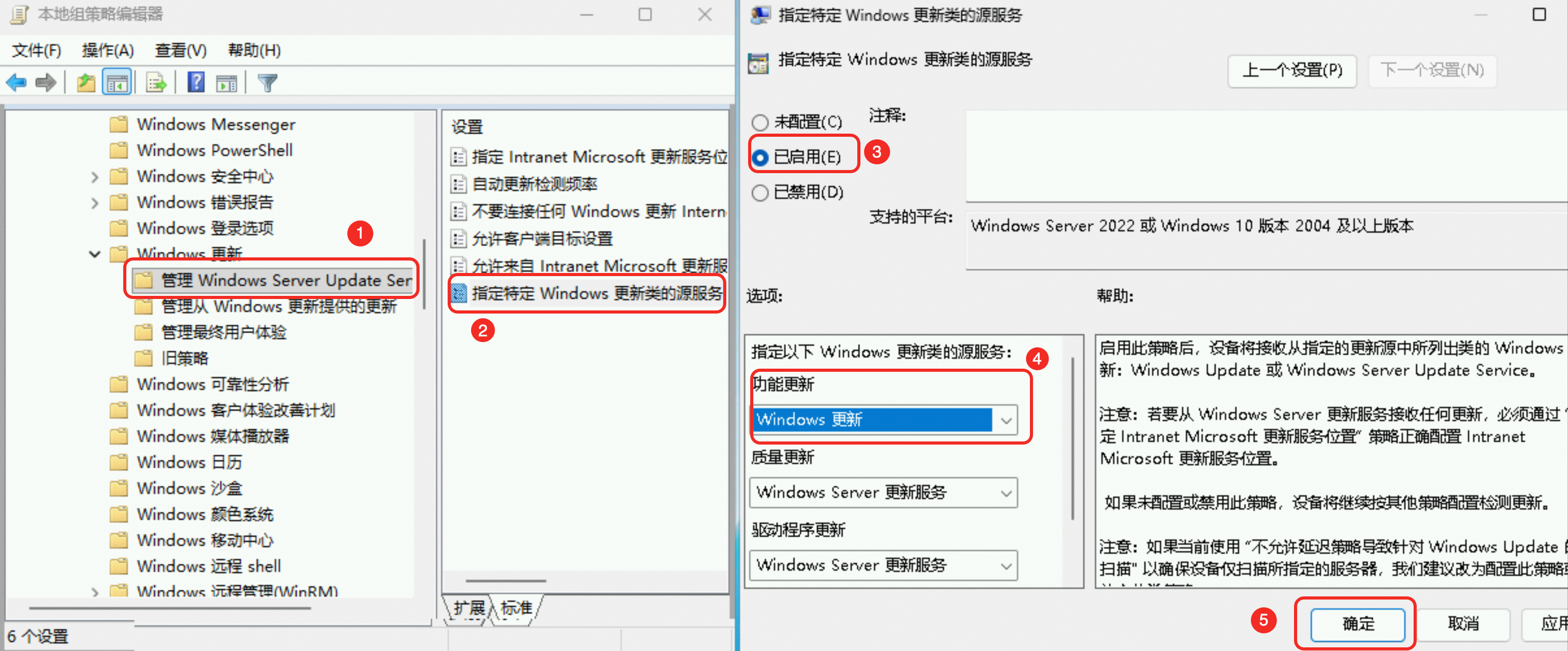
使本地组策略生效。
右键单击
 图标,然后单击运行。输入
图标,然后单击运行。输入PowerShell,进入PowerShell界面后,运行gpupdate /force使策略立即生效。
安装.NET Framework 3.5。
单击左下角
 ,选择服务管理器。
,选择服务管理器。在服务管理器中单击添加角色和功能。
在向导的功能页面,勾选.NET Framework 3.5功能,继续安装向导完成安装。
对于Windows Server 2012 R2 ,若依然安装失败,需额外排查安全补丁问题。
(可选)恢复更新源至WSUS。
若环境必须通过WSUS进行更新,可在安装成功后,在
PowerShell中恢复更新源配置。Set-ItemProperty -Path 'HKLM:\SOFTWARE\Policies\Microsoft\Windows\WindowsUpdate\AU' -Name UseWUServer -Value 1 Restart-Service -Name wuauserv
PowerShell命令行
切换更新源。
登录ECS实例。
访问ECS控制台-实例。在页面左侧顶部,选择目标资源所在的资源组和地域。
进入目标实例详情页,单击远程连接,选择通过Workbench远程连接。选择连接方式为终端连接,输入账号和密码,登录图形化终端页面。
右键单击
 图标,然后单击运行。输入
图标,然后单击运行。输入PowerShell,进入PowerShell界面后,切换更新源。Set-ItemProperty -Path 'HKLM:\SOFTWARE\Policies\Microsoft\Windows\WindowsUpdate\AU' -Name UseWUServer -Value 0 Restart-Service -Name wuauserv
安装.NET Framework 3.5。
Dism /Online /Enable-Feature /FeatureName:NetFX3 /All若遇到
0x800F0906、0x800F081F等错误,请参考.NET Framework 3.5 安装错误解决。对于Windows Server 2012 R2 ,若依然安装失败,需额外排查安全补丁问题。
(可选)恢复更新源至WSUS。
若环境必须通过WSUS进行更新,可在安装成功后,在
PowerShell中将更新源重新设置为WSUS。Set-ItemProperty -Path 'HKLM:\SOFTWARE\Policies\Microsoft\Windows\WindowsUpdate\AU' -Name UseWUServer -Value 1 Restart-Service -Name wuauserv
相关文档
安装更高版本.NET Framework的具体操作,请参见.NET Framework安装。
